در اینجا نحوه خروج سریع و همزمان از Netflix در تلفن، رایانه، تبلت و موارد دیگر آورده شده است.
نتفلیکس یک سرویس استریم فوق العاده راحت است و تقریباً در همه جا قابل استفاده است. کنسولها، رایانههای شخصی، تلفنها، تبلتها و تلویزیونها همگی برنامههای خاص خود را دارند که به شما امکان میدهد وارد حساب Netflix خود شوید و از محتوا لذت ببرید. چه در دوزهای کم یا پرخوری های ماراتن.
فراموش کردن تعداد دستگاههایی که به آن وارد شدهاید آسان است و ممکن است لازم باشد در همه جا از Netflix خارج شوید. بنابراین، این مقاله دقیقاً نحوه خروج از Netflix را در همه دستگاه ها به شما نشان می دهد.
چرا باید از همه دستگاهها خارج شوید؟
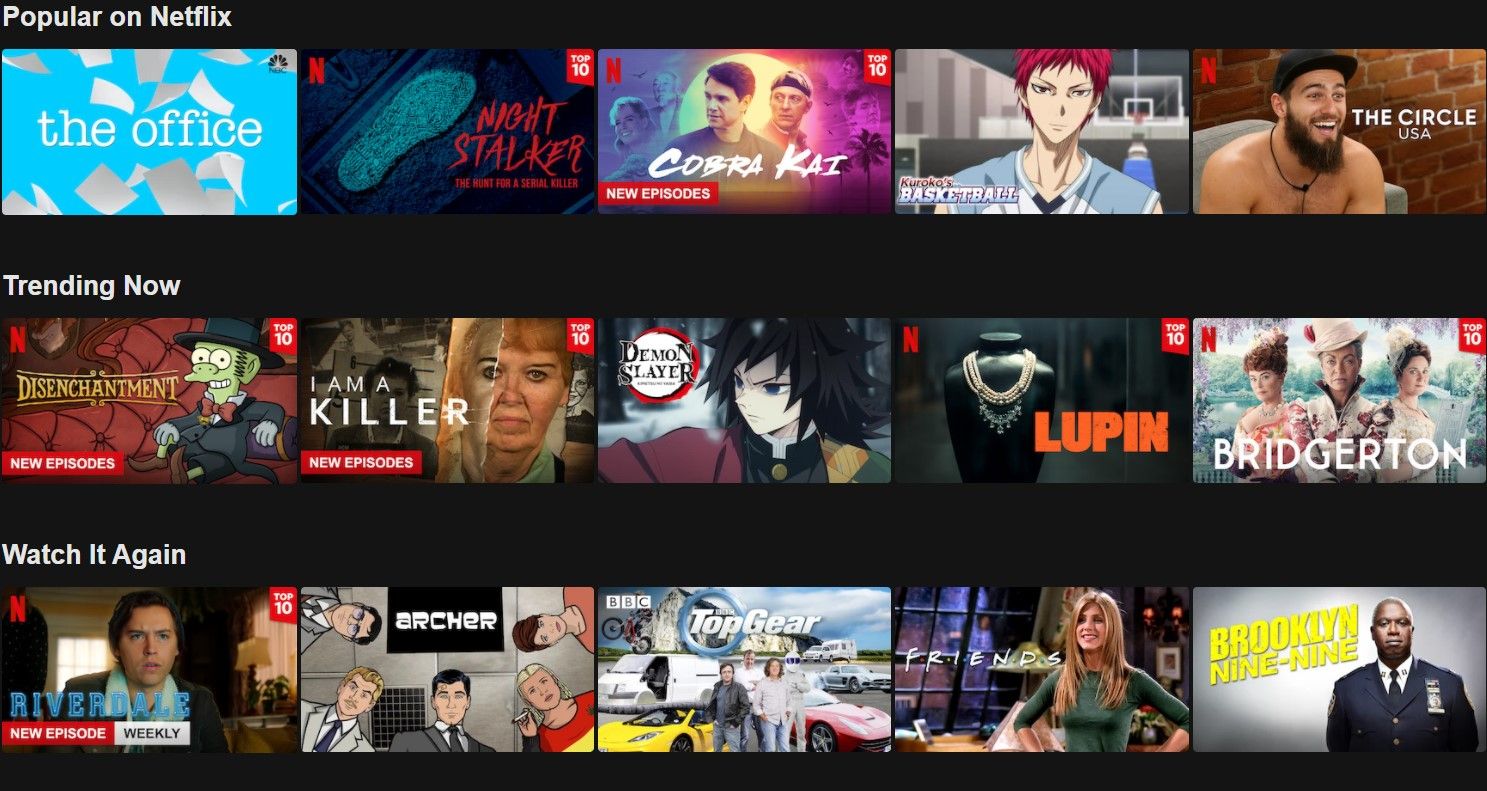
شاید در تلویزیون هتلی وارد شده باشید و فراموش کرده اید که از سیستم خارج شوید. شما میتوانید آن یکی از اعضای خانواده را داشته باشید که حتی پس از اینکه نمایه نتفلیکس را حذف کردید و از آنها درخواست نکردید، به استفاده از حساب شما ادامه دهد. اگر یک کنسول بازی قدیمیتر را هدیه دادهاید، ممکن است فراموش کرده باشید که قبل از تحویل دادن آن، از هر برنامه خارج شوید.
بسته به طرحی که در آن مشترک میشوید، ممکن است فقط به پخش جریانی در یک یا دو صفحه در یک زمان دسترسی داشته باشید. این بدان معناست که اگر شخص دیگری تماشا می کند، شما نمی توانید. با خروج از همه دستگاهها، میتوانید کنترل کامل مکانهایی را که واقعاً میتوانید تماشا کنید، به دست آورید.
حتی می تواند فقط برای اهداف امنیتی ساده باشد. اگر در همه دستگاهها از سیستم خارج میشوید، لازم نیست نگران باشید که شخص دیگری بدون اجازه از حساب شما استفاده کند.
چگونه با استفاده از مرورگر وب از همه دستگاه ها در نتفلیکس خارج شویم
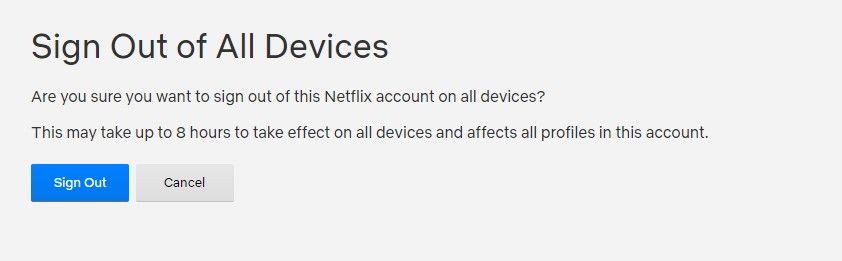
خروج از سیستم از همه دستگاهها با استفاده از مرورگر فرآیند نسبتاً سادهای است. فقط مراحل زیر را طی کن:
- به Netflix.com سر بزنید.
- وارد حساب کاربری خود شوید.
- در قسمت تنظیمات، خروج از همه دستگاهها را انتخاب کنید.
- در صفحه بعدی، با کلیک کردن بر روی Sign Out تایید کنید.
با این کار از همه دستگاهها خارج میشوید. ممکن است تا هشت ساعت طول بکشد تا اعمال شود، اما پس از این مدت از همه چیز خارج خواهید شد.
نحوه خروج از سیستم از همه دستگاه ها در نتفلیکس در اندروید
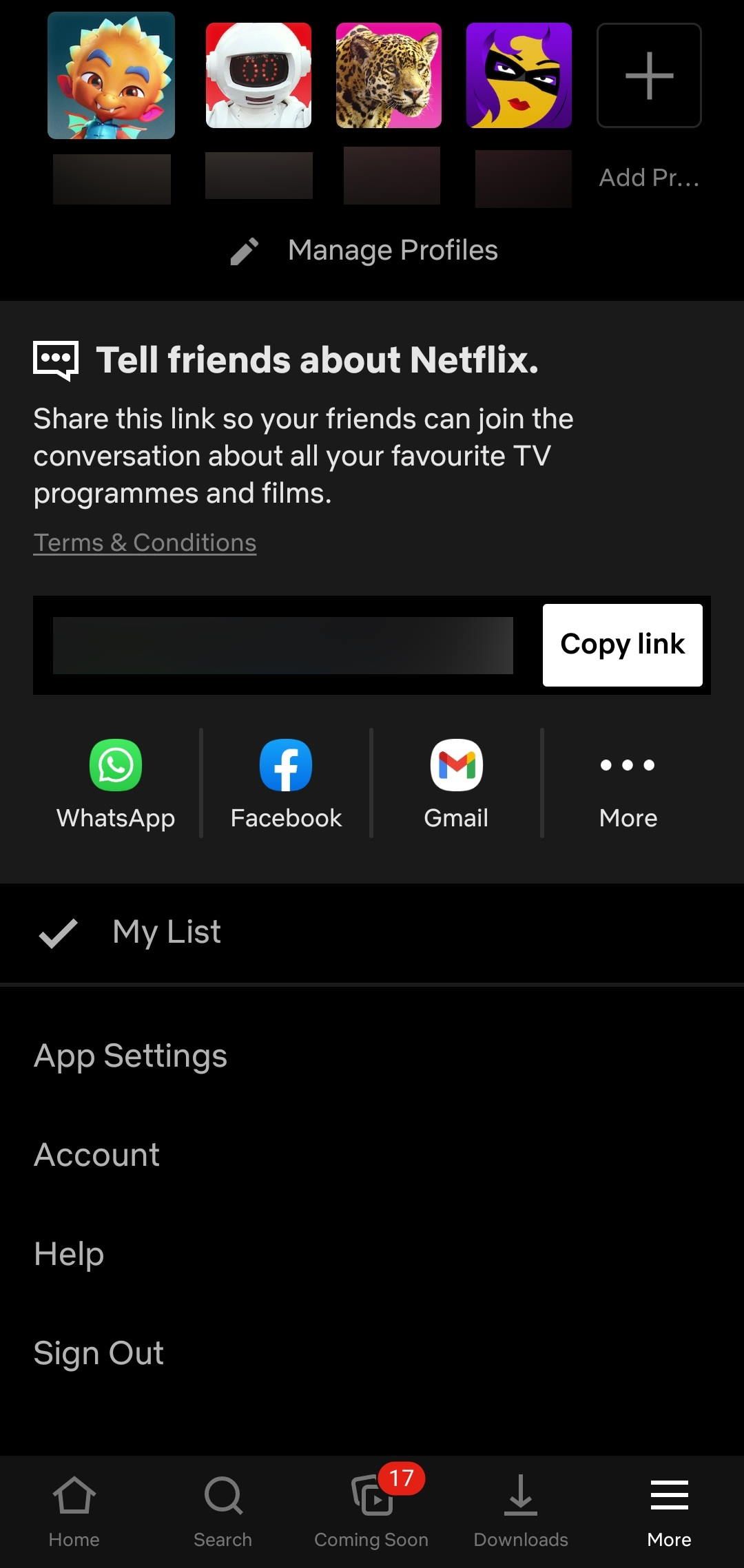
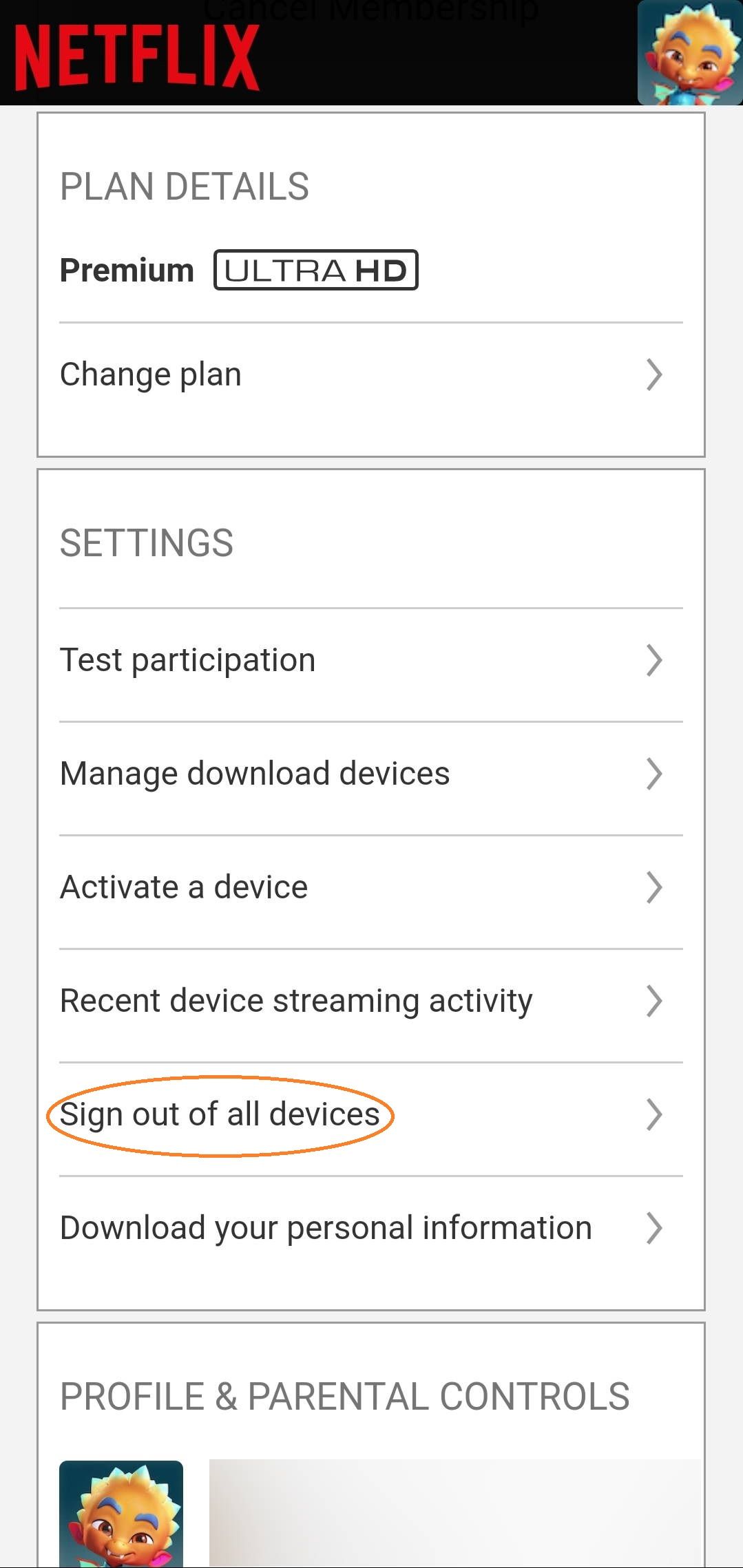
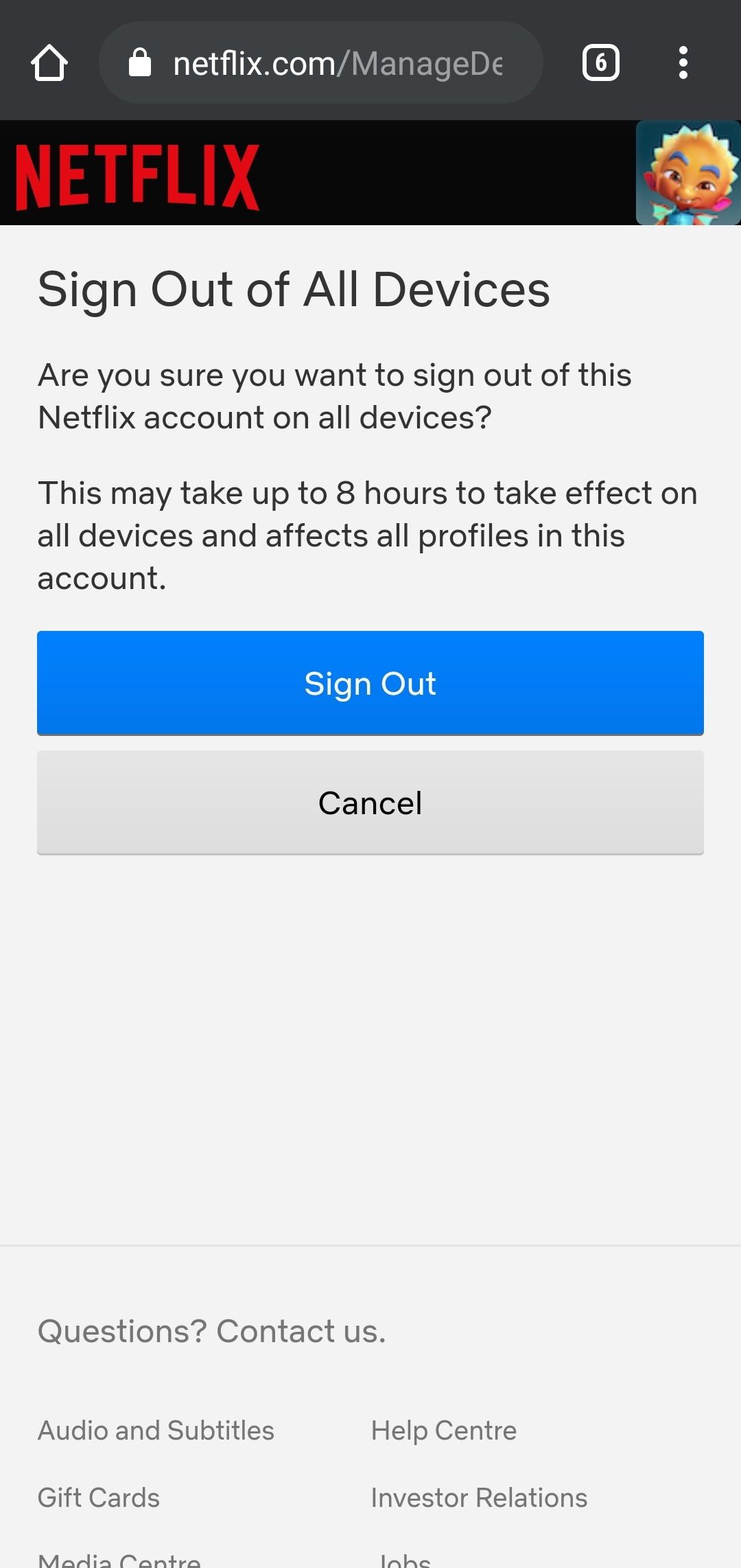
اگر برنامه Netflix را در دستگاه اندرویدی دارید، حتی نیازی به استفاده از مرورگر برای خروج از دستگاه خود ندارید. در اینجا چیزی است که شما باید انجام دهید:
- برنامه را باز کنید.
- یک نمایه انتخاب کنید.
- روی More (سه خط افقی) کلیک کنید.
- حساب را انتخاب کنید.
- به تنظیمات > خروج از همه دستگاهها بروید.
- در صفحه بعدی با کلیک کردن بر روی Sign Out تایید کنید.
همانطور که هنگام استفاده از یک مرورگر انجام می شود، این کار می تواند تا هشت ساعت طول بکشد تا اعمال شود، بنابراین ممکن است فوراً اتفاق نیفتد.
نحوه خروج از سیستم از همه دستگاه ها در نتفلیکس در iOS
متأسفانه، برنامه Netflix برای iPhone و iPad عملکردی برای خروج از سیستم از همه دستگاهها ندارد.
برای انجام این کار در iOS باید فرآیند مرورگر توضیح داده شده در بالا را دنبال کنید. در iPhone یا iPad خود، Safari (یا مرورگر اینترنتی دلخواه خود) را راه اندازی کنید و دستورالعمل ها را دنبال کنید.
اکنون رمز عبور Netflix خود را تغییر دهید
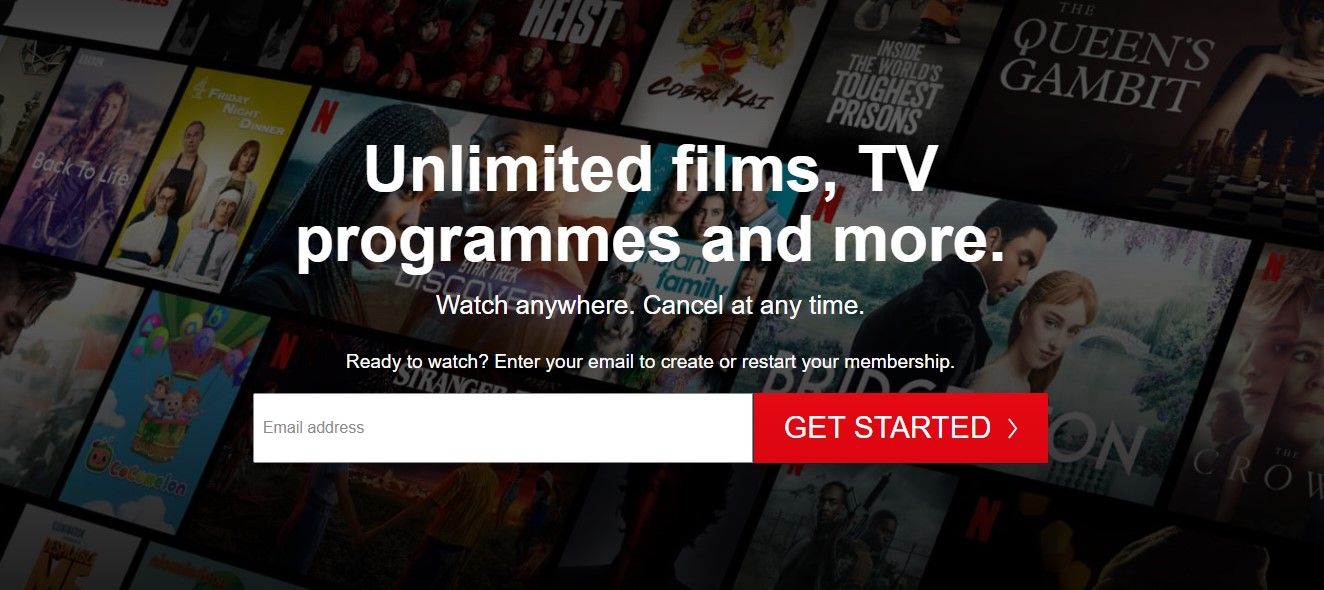
اگر به دلایل امنیتی از سیستم خارج شده اید، ممکن است در این مرحله ارزش تغییر رمز عبور خود را نیز داشته باشد. می توانید این کار را در همان بخش حساب قبلی انجام دهید، اما تغییر رمز عبور را انتخاب کنید. قبل از اینکه بتوانید یک رمز عبور جدید تنظیم کنید، از شما خواسته می شود که رمز عبور جدید خود را وارد کنید.
این کار باعث میشود هر کسی که جزئیات ورود شما را دارد نتواند دوباره در دستگاه دیگری وارد سیستم شود. سپس میتوانید به هر دستگاهی که میخواهید از آن استفاده کنید، بدون نگرانی در مورد مکان دیگری که ممکن است از حساب شما استفاده شود، وارد شوید.
البته لازم نیست همه جا از نتفلیکس خارج شوید. اگر میخواهید در جای دیگری وارد سیستم شوید، میتوانید از یک دستگاه خارج شوید.
